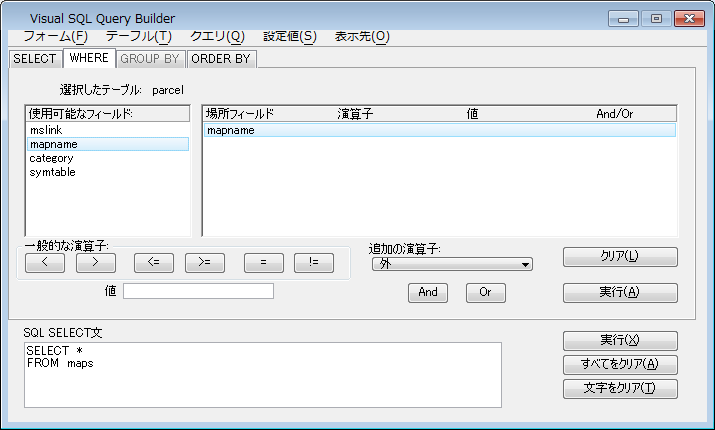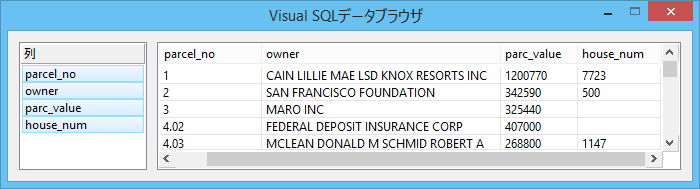Visual SQL Query Builderを使用してクエリを作成するには例3
注記: Where句を編集するには、「場所フィールド」リストボックスでその句をクリックします。通常、SQL文を作成するときは、フィールド、演算子、値、およびAND/OR句のメンバーを動的に変更します。「実行」をクリックすると、「場所フィールド」ダイアログボックスでの変更が「SQL SELECT文」に反映されます。「クリア」をクリックして句を削除することもできます。
- 「すべてをクリア」をクリックしてすべての既存のテーブルをクリアします。
- 「SELECT」タブページで、「テーブル」をクリックするか、またはの順に選択します。
- 「テーブルを選択」ダイアログボックスで「Parcel」をダブルクリックします。
- 「テーブルを選択」ダイアログボックスで「キャンセル」をクリックします。
-
「Parcel」ダイアログボックスで、「Parcel_no」、「owner」、「house_num」、「str_name」の各フィールドをダブルクリックします。
「SQL SELECT文」テキストボックスに次のクエリが表示されます。
SELECT parcel_no, owner, house_num, str_name FROM parcel
-
「Where」タブをクリックします。
「Where」タブページが開きます。
-
「使用可能なフィールド」リストボックスで、「parc_value」フィールドを選択します。
「場所フィールド」リストボックスに選択したフィールドが表示されます。
- 「>=」(以上)をクリックします。「値」テキストフィールドに「50000」と入力して、<Enter>キーを押します。
-
「AND」をクリックして、2番目のWHERE句を作成します。
「場所フィールド」リストボックスにANDが表示されます。
-
「使用可能なフィールド」リストボックスで「parc_area」をクリックして、「>=」(以上)をクリックし、「値」テキストフィールドに「100000」と入力して、<Enter>キーを押します。
「場所フィールド」リストボックスに、入力した演算子と値が表示されます。
-
「実行」をクリックして、「場所フィールド」リストボックス内の句を、「SQL SELECT文」テキストボックスに追加します。
「SQL SELECT文」テキストボックスに次のクエリが表示されます。
SELECT parcel_no, owner, house_num ,str_name FROM parcel WHERE parc_value >= 50000 AND parc_area >= 100000
「SQL SELECT文」テキストボックス内のクエリが完成しました。
-
「実行」をクリックします。
「Visual SQL Query Builder」ダイアログボックスでがオンになっている場合は、「実行」をクリックするとダイアログフォームが生成されます。
「Visual SQL Query Builder」ダイアログボックスでがオンになっている場合は、「実行」をクリックすると「Visual SQLデータブラウザ」ダイアログボックスに表示されるリスト(ダイアログフォームと同じ情報を含む)が生成されます。